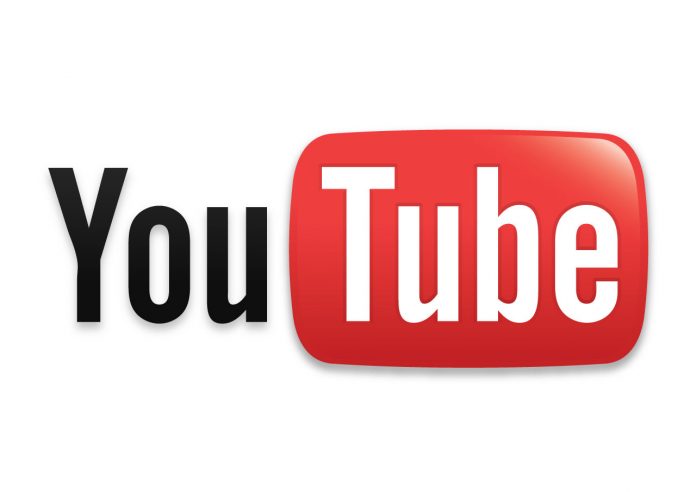Sei alla ricerca di una guida che ti spieghi per filo e per segno come vedere cronologia YouTube? Molto bene, ci siamo qui noi! In questo tutorial andiamo ad indicarti la procedura per riuscire nel tuo intento. Non si tratta di nulla di particolarmente lungo o complesso: in pochi e semplici passaggi sarai riuscito nel tuo intento. Prenditi cinque minuti di tempo: con le nostre istruzioni non avrai particolari problemi a raggiungere il tuo obiettivo. Buona lettura!
Indice dei Contenuti
Come vedere cronologia YouTube

Qualche tempo fa hai visto un video su YouTube che ti ha colpito particolarmente, ora vorresti rivederlo ma non hai la più pallida idea di come ritrovarlo. Ed è qui che entriamo in gioco noi: nelle prossime righe infatti andremo ad indicarti come vedere cronologia YouTube utilizzando l’app ufficiale del social. Analizzeremo il procedimento da seguire sia su smartphone/tablet che computer.
Quindi prenditi cinque minuti di tempo libero e leggi attentamente ciò che stiamo per dirti. Con le nostre istruzioni riuscirai sicuramente a ritrovare il video che hai visto qualche tempo fa. Ma non dilunghiamoci oltre: partiamo!
Procedura da smartphone/tablet
Vorresti vedere la cronologia di YouTube su smartphone e tablet ma non hai idea di come fare? Non disperare: leggi attentamente ciò che abbiamo da dirti in questo paragrafo. Per prima cosa avvia l’app del social network (disponibile sia su Android che iOS) premendo sull’icona presente nella home page del tuo smartphone, dopodichè pigia sulla voce “Raccolta” nel menu in basso. Così facendo entrerai nella schermata relativa alle attività del tuo account.
Qui potrai vedere la cronologia dei video visti di recente: basta pigiare sulla scheda “Recenti”, che ti mostrerà un rapido elenco dei video che hai riprodotto ultimamente. Non ti basta questo e vorresti accedere alla cronologia completa dei video che hai visto su YouTube? Si può fare: basta fare tap sulla dicitura “Cronologia” (stessa schermata di prima) e potrai scorrere l’elenco di tutti i video che hai visto sul social.
Non è stato particolarmente difficile, vero? Adesso andiamo a vedere come raggiungere lo stesso risultato, ma utilizzando il PC.
Procedura da PC
Vorresti agire da PC e vedere lì la cronologia dei video che hai riprodotto su YouTube? Fantastico, c’è una procedura apposita per farlo. Innanzitutto collegati al sito Internet ufficiale del social network di video sharing (utilizza il browser che preferisci). Ora premi sulla voce “Cronologia” (menu laterale di sinistra) e nella schermata successiva potrai vedere l’elenco completo di tutti i video che hai visto su YouTube.
Agendo da PC potrai anche ottenere diverse informazioni relative alla tua cronologia, come ad esempio la cronologia delle ricerche e quella dei commenti. Basta recarsi nella sezione “Cronologia” (la stessa di prima) e fare clic su “Cronologia delle ricerche” (voce presente nel menu laterale di destra, chiamato “Tipo di cronologia”).
C’è anche un percorso alternativo utile per accedere alla sezione relativa alla cronologia di YouTube da PC: puoi fare clic sulla voce di menu “Raccolta” situata nella barra laterale di sinistra nella home page di YouTube. Si aprirà una schermata in cui potrai vedere un breve elenco dei video riprodotti negli ultimi giorni. Se vuoi invece visionare l’elenco completo clicca su “Vedi tutto” e accedere così alla schermata “Cronologia”.

Posso vedere la cronologia se non ho un account YouTube?
Tecnicamente no: la cronologia delle ricerche e dei commenti effettuati su YouTube viene tracciata solo dopo aver effettuato l’accesso con il proprio account Google. Detto questo, c’è la possibilità di riuscirci attraverso un metodo alternativo, molto banale a dire il vero: puoi vedere i video che hai riprodotto andando nella cronologia del browser che utilizzi. Quest’ultima viene sempre registrata, a meno che tu non navighi sempre in incognito.
Come fare? Apri il tuo browser preferito, cioè quello che utilizzi solitamente (Chrome, Mozilla, ecc.) e poi vai sull’icona (…) e accedi alla voce “Cronologia”. Lì potrai rintracciare tutti i video che hai visto di recente e non solo.
Come vedere cronologia YouTube: conclusioni
Ora dovresti avere un quadro completo ed esaustivo su come vedere cronologia YouTube. Prima di lasciarti vogliamo dirti che hai anche la possibilità di spulciare la cronologia dei commenti di YouTube. Non devi fare altro che collegarti al sito web ufficiale della piattaforma (infatti non puoi farlo da smartphone) e nella schermata principale clicca su “Cronologia” (voce nella barra laterale di sinistra).
Ti verrà fuori una schermata dove dovrai apporre il segno di spunta sulla voce “Commenti” (barra laterale di destra, dove vedi la voce “Tipo di cronologia”). Ce l’hai fatta! Adesso non ti manca proprio niente: buona fortuna!